Trabajar con recursos multimedia
En los rotafolios puedes insertar todo tipo de objetos digitales multimedia: vídeo, sonido, Flash…como podrás ver a continuación.
Imágenes (galería de imágenes y recursos)
Algo hablamos ya del Explorador de recursos
![]()
su manejo es sencillo: basta abrirlo, localizar en el árbol de carpetas el recurso que interese y arrastrarlo al rotafolio.
Al instalar Inspire se crea este explorador con recursos en él. Pero puedes descargar de www.prometheanplanet.com más recursos e incorporarlos a tu ordenador.
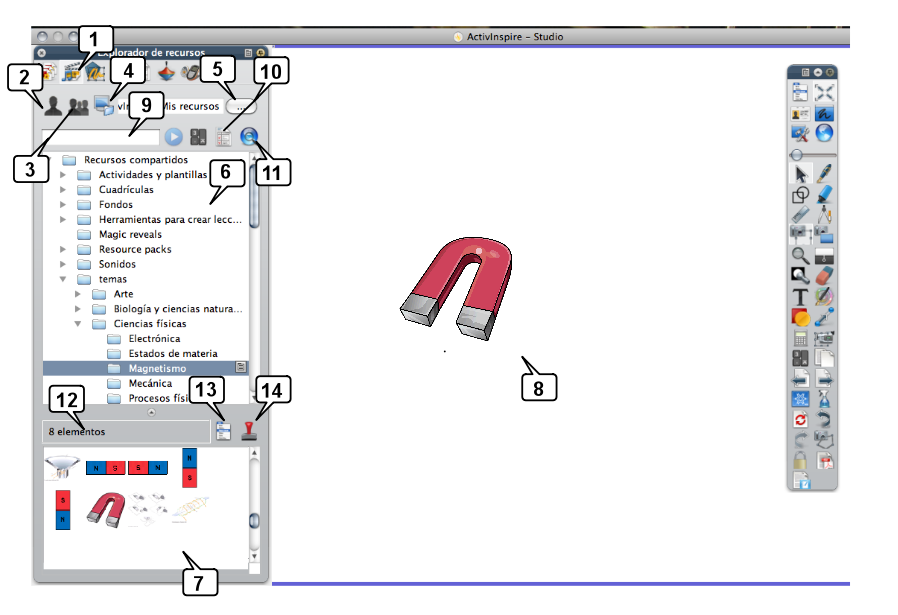
- Icono del Explorador de recursos
-
Mis recursos

sección en la que debes añadir tus recursos. Ubicación de la carpeta con Mis recursos: Mis documentos\ActivSoftware\ActivInspire\Mis recursos\
-
Recursos compartidos

Al instalarse, Inspire coloca aquí los recursos. Ésta contiene actividades y plantillas, cuadrículas, fondos, herramientas para crear rotafolios, paquetes de recursos, sonidos, temas, subtemas (biología, física, matemáticas,...).
- Otras carpetas con recursos.
- Botón para examinar el disco duro.
- Ambas secciones se ordenan en carpetas. Puedes crear/borrar, cambiarles el nombre para construir un árbol de carpetas en el que ordenar tus recursos.
- Recursos contenidos en la carpeta activa.
- Recursos arrastrado al rotafolio.
- Casilla para la búsqueda de recursos por su nombre.
-
Opciones de búsqueda:

- Búsqueda de recursos en www.prometheanplanet.com
- Número de recursos disponibles en la carpeta activa.
- Configuración de la Biblioteca de recursos.
- Sello, para duplicar una imagen.
- www.prometheanplanet.com
- Pestaña Recursos.
- Descarga de rotafolios o lecciones compartidos por la comunidad y listos para usar, los puedes modificar o adaptar a tus gustos/necesidades.
- Descarga de paquetes de recursos.
- Enlaces a sitios web de interés.
- Enlace para subir y compartir tus recursos, lecciones,...
-
Menú principal

- Archivo
- Importar
- Elige: Paquete de recursos a Mis recursos
- En la carpeta: Resource packs encontrarás los nuevos recursos.
- Observa que Inspire prevee importar archivos de Smart Notebook y elementos de Smart Gallery.
- También puedes importar archivos PDF a Inspire: cada página del PDF se convertirá en una página del rotafolio.
![]()
que ayuda a ver, examinar y usar rápidamente los objetos existentes en la "Biblioteca de recursos". Se organiza en:
En el paso 11 de la imagen anterior se señala el icono de acceso directo a la web de Promethean para descargar recursos. Sigue estos pasos:
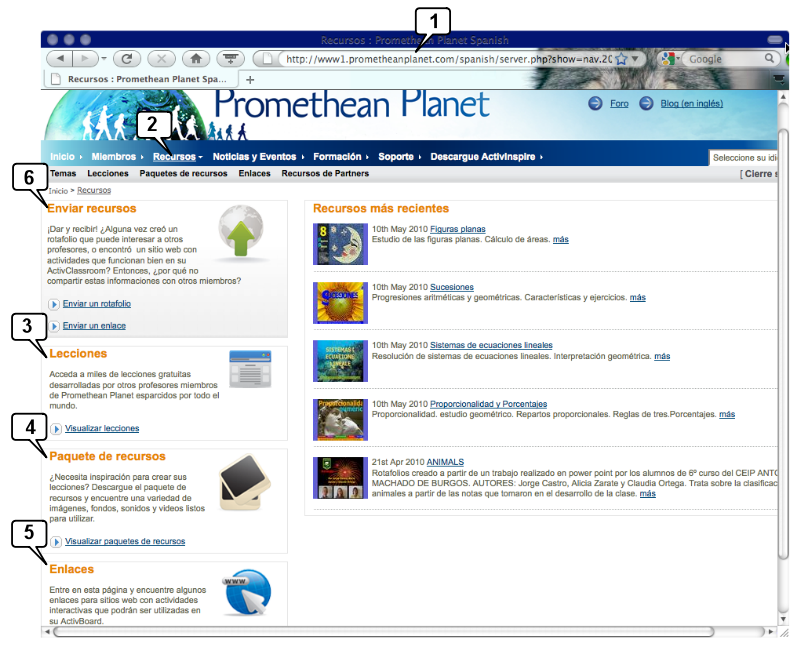
Una vez descargado el paquete de recursos, debes importarlo a Inspire:
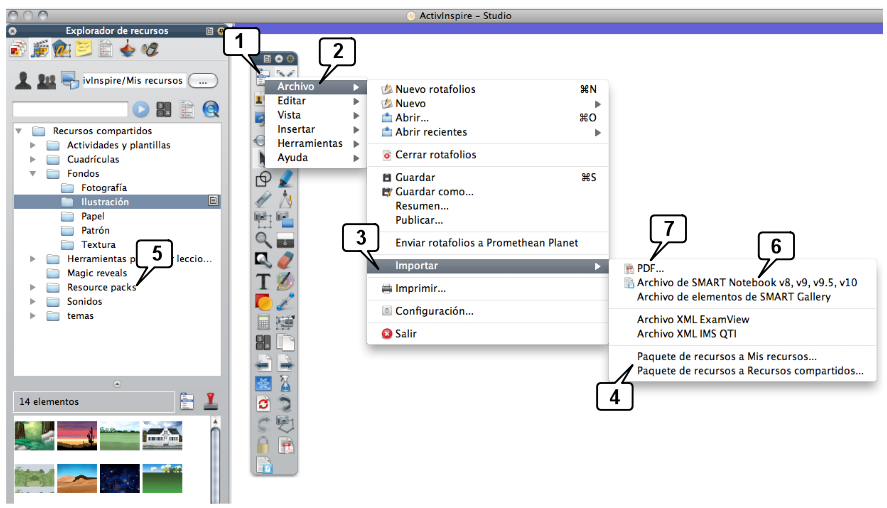
![]()
o a Recursos compartidos
![]()